Android Komut Yok Hatasını Düzeltin
Yayınlanan: 2022-11-10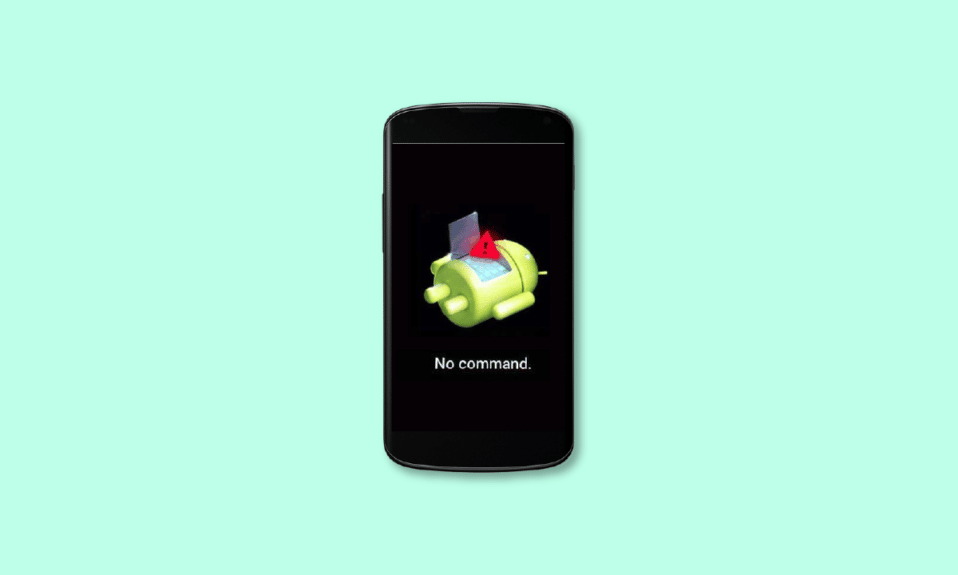
Nüfusun büyük bir kısmı Android telefonlar kullanıyor ve en az aksaklığın oluşmasını bu işletim sisteminde bekliyoruz. Ancak Android kullanıcıları ile uzun süredir mevcut olan bir hata, android'de komut hatası değildir. Komut yok hatası, telefonunuzun kurtarma moduna girme emrini beklerken sonuçta başarısız olduğunu gösterir. Bu nedenle, telefonunuzu normale döndürmek için Android'in komut düzeltmesine ihtiyacınız yok.
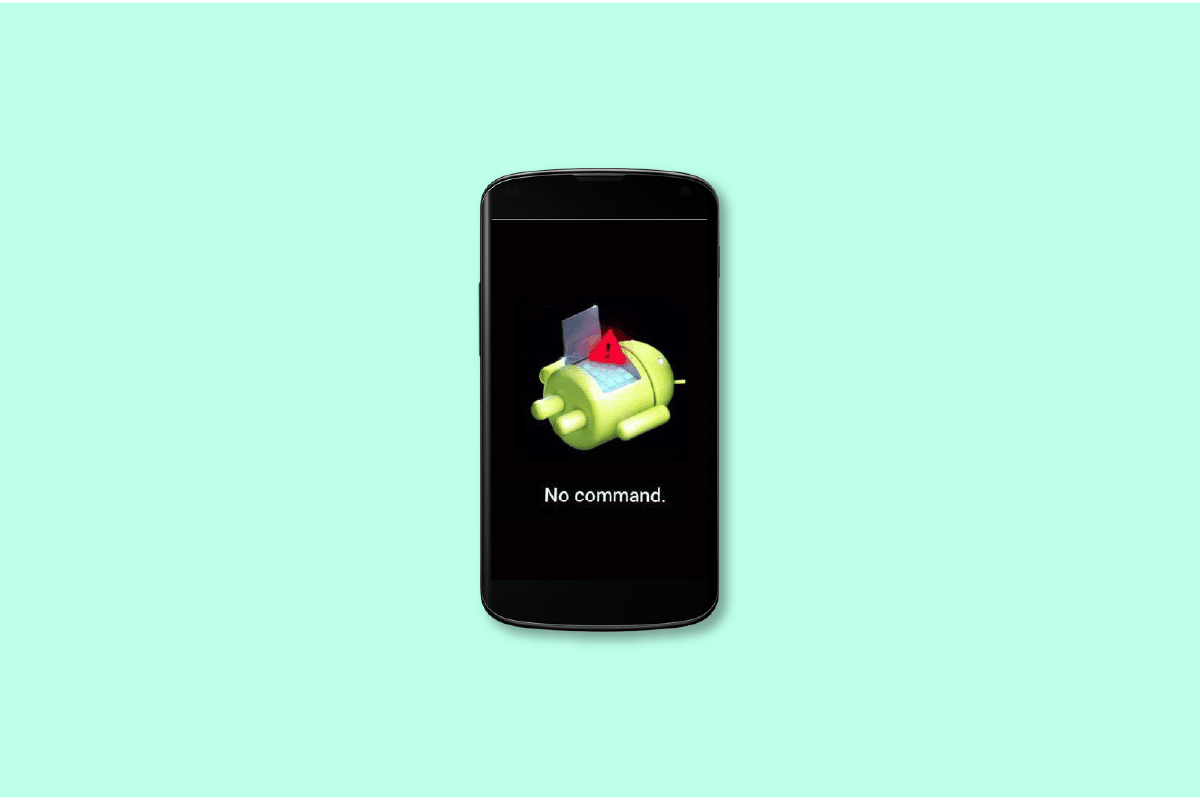
İçindekiler
- Android Komut Yok Hatası Nasıl Onarılır
- Android Kurtarma Modunun Çalışmamasının Nedenleri Nelerdir?
- Yöntem 1: Android Cihazı Yeniden Başlatmaya Zorla
- Yöntem 2: Telefonunuzun Pilini Çıkarın
- Yöntem 3: Fabrika Ayarlarına Sıfırla Android Cihazı
- Yöntem 4: Kurtarma Modunu Kullan
Android Komut Yok Hatası Nasıl Onarılır
Komut Yok, Android sisteminizin kurtarma modu ve yazılım yükseltme gibi işlevlerine erişmek için komut satırı arabirimini kullanamadığınızı belirtir. Android tabletiniz veya telefonunuz "komut yok" ile yanıt verdiğinde bu ne anlama geliyor? Bu, cihazınızın en sonunda başarısız olduğunda kurtarma moduna girme talimatını beklediğini gösterir.
Android Kurtarma Modunun Çalışmamasının Nedenleri Nelerdir?
Android cihazınızda komut yok hatasıyla karşılaşmanızın çeşitli nedenleri olabilir. İlk neden cihazınızdaki bir programın arızalı olması olabilir, bu hatayla karşılaşabilirsiniz. Bu hata mesajı, cihazdaki bir aksaklık nedeniyle uygulama mağazası kurulumu kesintiye uğradıysa görünecektir. Diğer bir neden, yükleme veya Android işletim sisteminizde bir güncelleme sırasında bir hata olduğunda, komut yok sorunu ortaya çıkıyor, ancak bunun en olası nedeni, android akıllı telefonunuzda yanlış bir cihaz sıfırlaması olabilir.
Zamanınız kısıtlıysa, kurtarma modu için nedenler aşağıda özetlenmiştir:
- Android cihaz hatalı bir şekilde sıfırlandı
- Android işletim sistemi güncellemesinde hata
- Kesinti uygulama içi yükleme
- Süper kullanıcı erişimi akıllı telefonunuz tarafından reddedildi
Yöntem 1: Android Cihazı Yeniden Başlatmaya Zorla
Zorla yeniden başlatma işlevinin gerçekleştirilmesi, diğer tüm şirket akıllı telefonlarında biraz farklıdır. Bu nedenle, burada en popüler markaların bir listesi ve bu cihazlarda zorla yeniden başlatmanın nasıl gerçekleştirileceği yer almaktadır. Android kurtarma modunun çalışmaması genellikle bu seçeneği kullanmanızı sağlar. Android telefonunuzu yeniden başlatmak veya yeniden başlatmak için kılavuzumuza bakın.
- Sony Telefon : Cihazı zorla yeniden başlatmak istiyorsanız, telefonunuz titreyene kadar ses açma ve açma tuşlarına aynı anda uzun basın.
- Samsung Telefon : 10 saniye boyunca Sesi Kısma ve Güç düğmelerini aynı anda basılı tutun. Samsung telefonun ekranı boş olacak. Her iki tuşu da bıraktıktan sonra telefonun kendi kendine yeniden başlamasını bekleyin.
- Huawei Telefon : On saniye veya daha uzun süre, Güç ve Ses düğmelerini (ses açma veya ses kısma) aynı anda basılı tutun.
- Nokia Phone : Yaklaşık 15 saniye boyunca (veya telefon titreşene kadar) güç düğmesine ve ses açma tuşuna aynı anda basın.
- Vivo : Telefonunuzu zorunlu olarak yeniden başlatmak için Güç ve Sesi Kısma düğmelerine aynı anda basın ve basılı tutun.
- Oppo : Telefonunuzu yeniden başlamaya zorlamak için Güç ve Sesi Kısma tuşlarını aynı anda basılı tutun.
- Moto : Cihazı yeniden başlatmak için android telefonunuzun yan tarafındaki güç düğmesini ekran kapanana kadar basılı tutun. Telefon kendi kendine yeniden başlayacaktır.
Yöntem 2: Telefonunuzun Pilini Çıkarın
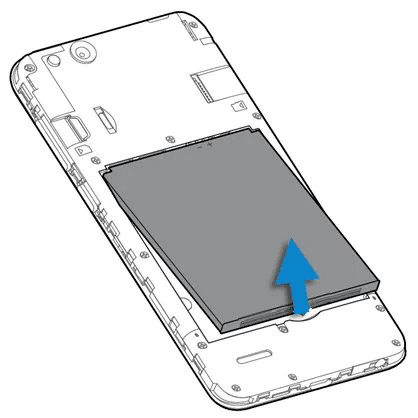
Kurtarma moduna girmeye çalıştığınızda hiçbir komut karşılaşabileceğiniz bir sorun olmayabilir. Bu yöntemi yalnızca pili Android telefonunuzdan çıkarmanız sizin için uygunsa kullanın. Lütfen pili çıkarılamayan pil olarak işaretlenmiş herhangi bir Android telefondan pili çıkarmaya çalışmayın. Bunun yerine bir alternatif seçin. Pili çıkarmadan önce telefonu kapatın. Bir süre geçtikten sonra pili Android telefona yeniden takın. Hatanın giderilip giderilmediğini görmek için Android'inizi yeniden başlatın. Telefonunuzun pili çıkarılabilir ise, android için en iyi komut düzeltme yöntemlerinden biridir.

Ayrıca Okuyun: Android'de $ Girişinde Ayrıştırma Hatasını Düzeltin
Yöntem 3: Fabrika Ayarlarına Sıfırla Android Cihazı
Fabrika Ayarlarına Sıfırlama yöntemi, sorunu kökünden çözmeye çalışmak için birden çok kez ekranınızda komut yok hatası görünüyorsa kullanılabilir. Android kurtarma modunun çalışmaması, bir android kullanıcısını bu seçeneği kullanmaya zorlar. Bunun için aşağıda verilen adımları izleyin:
1. Ayarlar Uygulamasını Açın
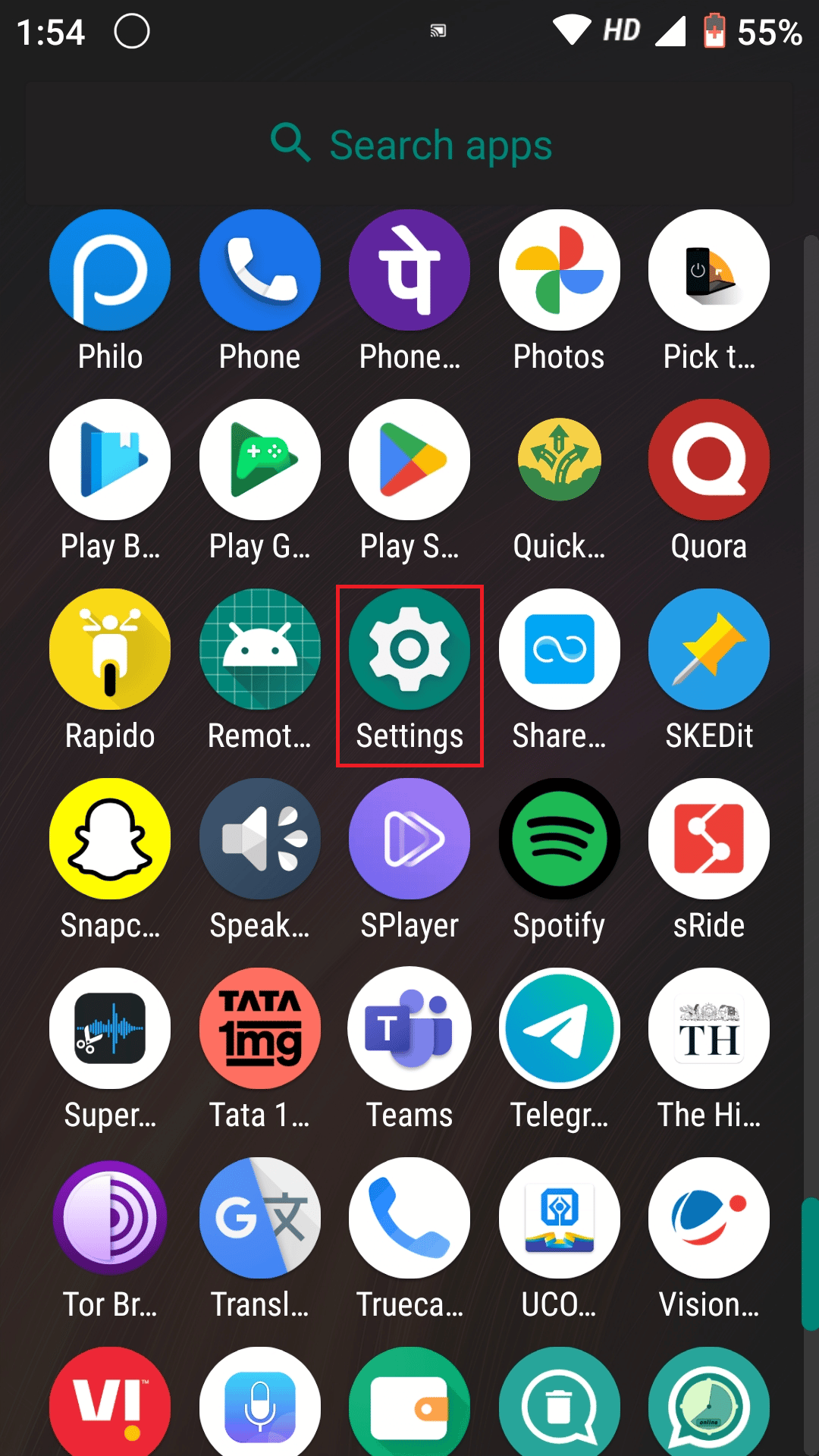
2. Sistem'i bulana kadar sonuna kadar aşağı kaydırın.
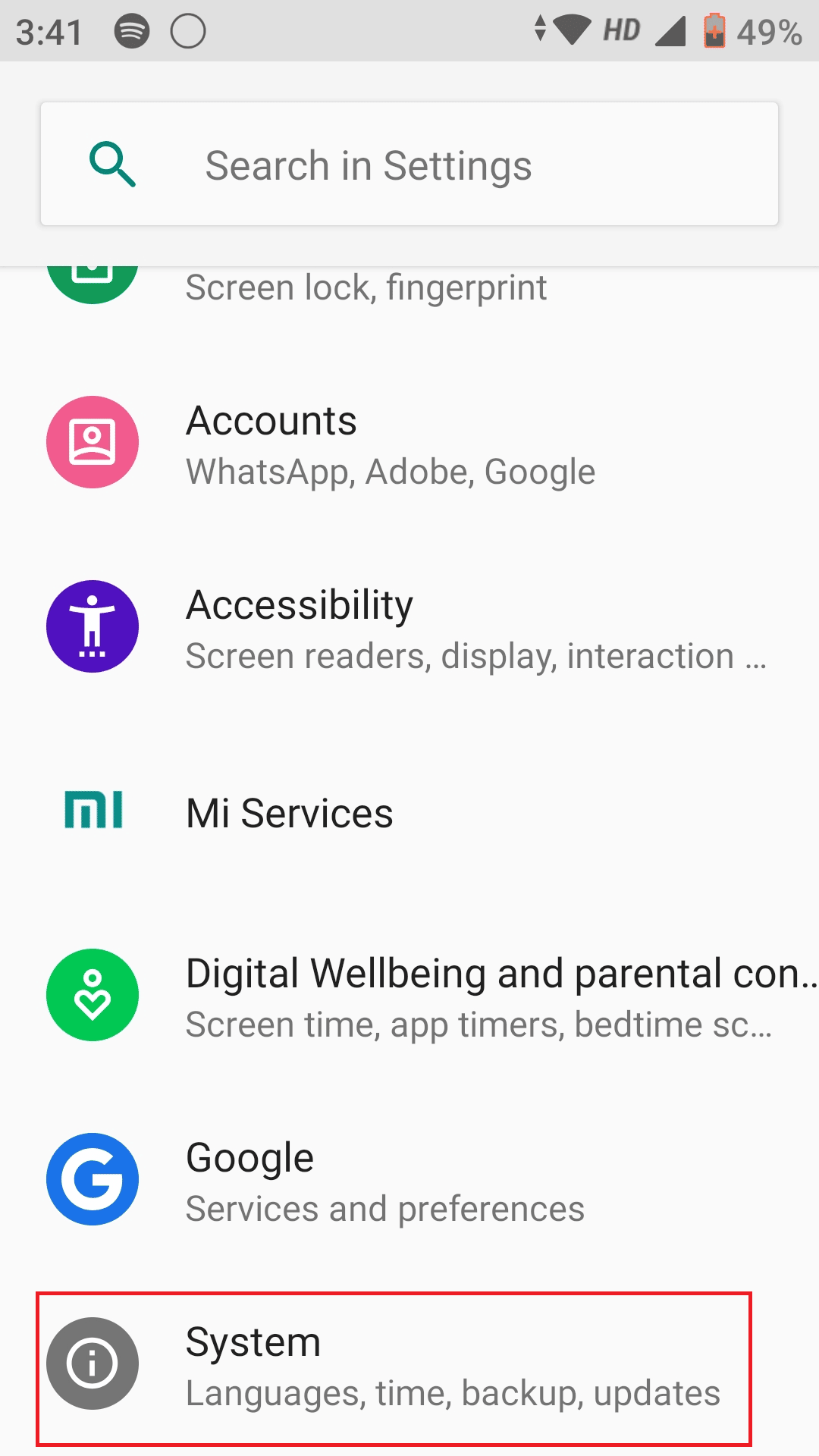
3. Sıfırlama seçeneklerini bulmak için açın
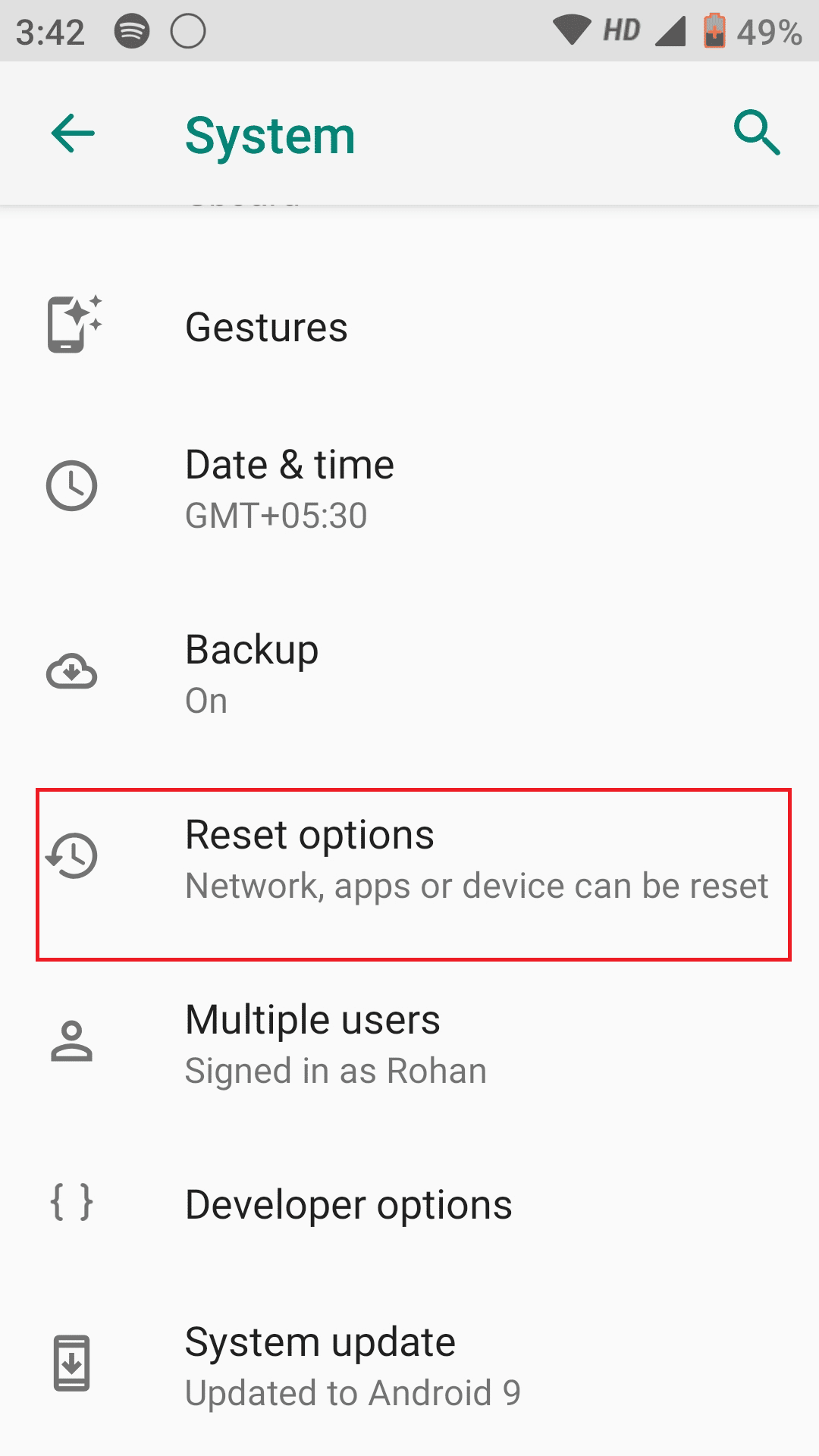
4. Tüm verileri sil (fabrika ayarlarına sıfırlama) üzerine dokunun
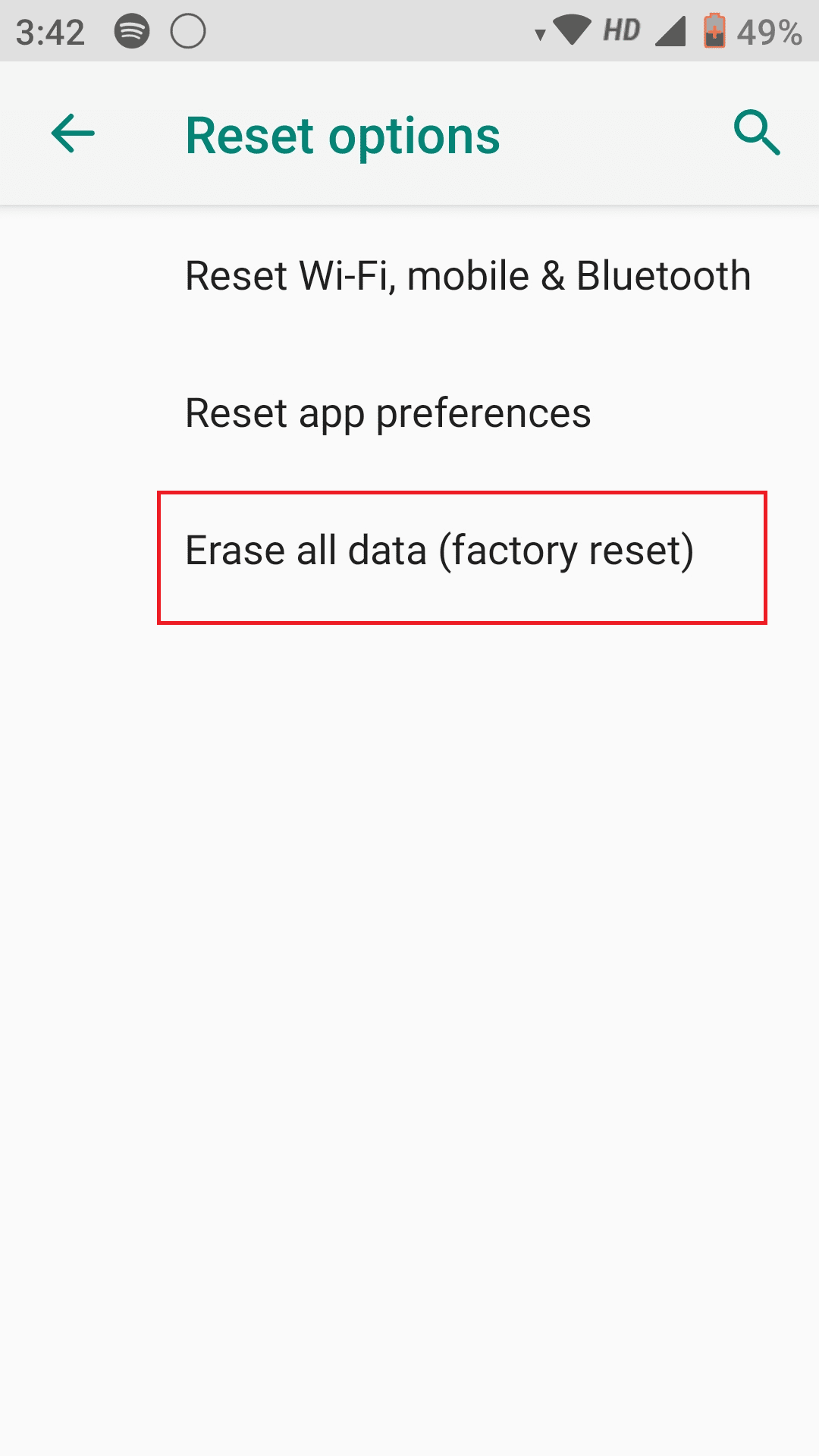
Ayrıca Okuyun: Android'de Depolama TWRP'sini Bağlayamıyor Düzeltme
Yöntem 4: Kurtarma Modunu Kullan
Telefonunuzun ekranı tamamen tepkisiz kaldığında, geriye kalan tek seçenek telefon tuşlarını kullanarak kurtarma moduna geçmektir. Burada dikkat edilmesi gereken bir nokta, kurtarma moduna girme yollarının her model için farklı olmasıdır, bu nedenle Android komut yok hatasını düzeltmek için çalışabileceklerinden aşağıdaki kombinasyonları deneyebilirsiniz.
- Güç, Ana Sayfa ve Sesi Aç düğmelerini basılı tutun
- Güç ve Sesi Kısma düğmelerini basılı tutun
- Güç, Ana Sayfa ve Sesi Kısma düğmelerini basılı tutun.
- Güç ve Sesi Açma düğmelerini basılı tutun.
Kurtarma moduna girdikten sonra, telefon size çeşitli seçenekler gösterecektir. Yukarı ve aşağı hareket etmek için ses açma/Ses kısma düğmelerini ve seçmek için güç düğmesini kullanın. Önbellek bölümünü sil veya Fabrika ayarlarına sıfırla seçeneğini belirleyin. Daha önceki kurtarma moduna geçme girişiminiz kesintiye uğradıysa, komut düzeltme yok kurtarma modunu kullanın.
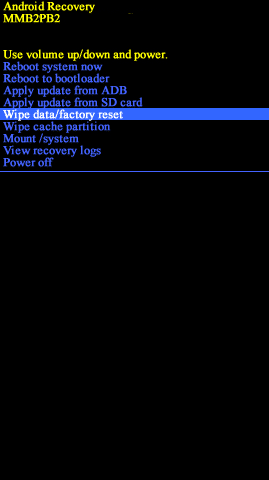
Sık Sorulan Sorular (SSS)
S1. Android için kurtarma moduyla ne yapabilirim?
Ans . PC üreticinizin yüklediği uygulamaları geri yükler ve yüklediğiniz uygulamaları kaldırır.
S2. Pelton komut hatası nasıl düzeltilir?
Ans. Ses açma ve güç düğmelerine aynı anda basılmalı ve tutulmalıdır. Ekran açıldığında her iki düğmeyi de aynı anda bırakın. Önbellek Bölümünü Sil etiketli menü öğesine gitmek için ses kısma düğmesini kullanın. Seçmek için güç düğmesine basın. Bu prosedür bittiğinde Peloton'unuzu yeniden başlatmak için güç düğmesini kullanın.
S3. Oculus Quest 2'de Komut Yok Hatası Nasıl Düzeltilir?
Ans . Donanımınızı yeniden başlatmak ilk adımınız olmalıdır. Güç düğmesini 10 ila 15 saniye basılı tutun, ardından cihazın normal şekilde yeniden başlamasına izin verin veya ses kısma ve güç tuşlarını aynı anda 10 saniye basılı tutun. Bir menü olmalı. Çıkış ve Aygıtı Önyükleme'yi seçerken ses kontrolleriyle yukarı ve aşağı hareket edin Onaylamak için güç düğmesine basın .
Önerilen:
- Birinin Nerede Ücretsiz Çalıştığını Nasıl Öğrenirsiniz?
- Parola Olmadan Ebeveyn Denetimleri Nasıl Kapatılır
- Bir Donanım Sorunu Nedeniyle Ekran Yansıtmanın Başlatılamamasını Düzeltmenin 8 Yolu
- ADB Aygıtı Yetkisiz Mesajı Nasıl Atlanır
Bu kılavuzun yardımcı olduğunu ve Android'de komut yok düzeltmenin nasıl yapıldığını öğrenebildiğinizi ve komut yok hatasını kaldırabildiğinizi umuyoruz. Hangi yöntemin en kolay bulduğunu bize bildirin. Herhangi bir sorunuz veya öneriniz varsa, bunları aşağıdaki yorumlar bölümüne bırakmaktan çekinmeyin.
